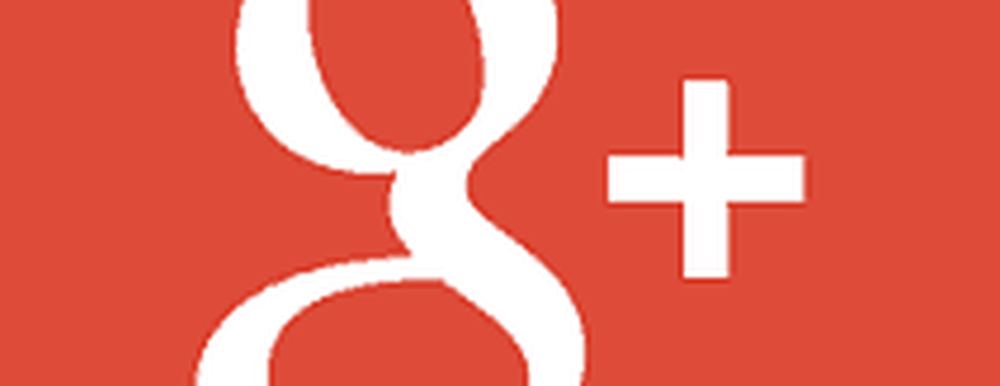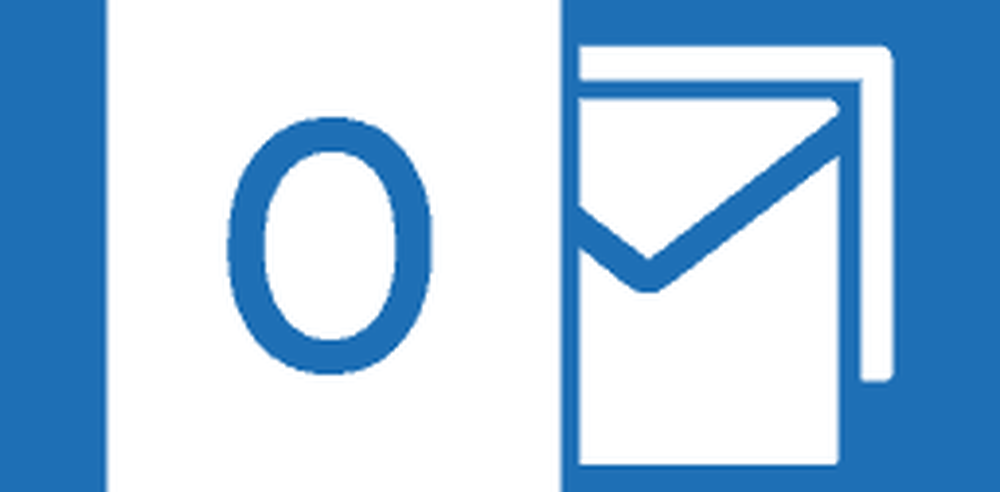Så här sammanfogar du flera Word-dokument till en
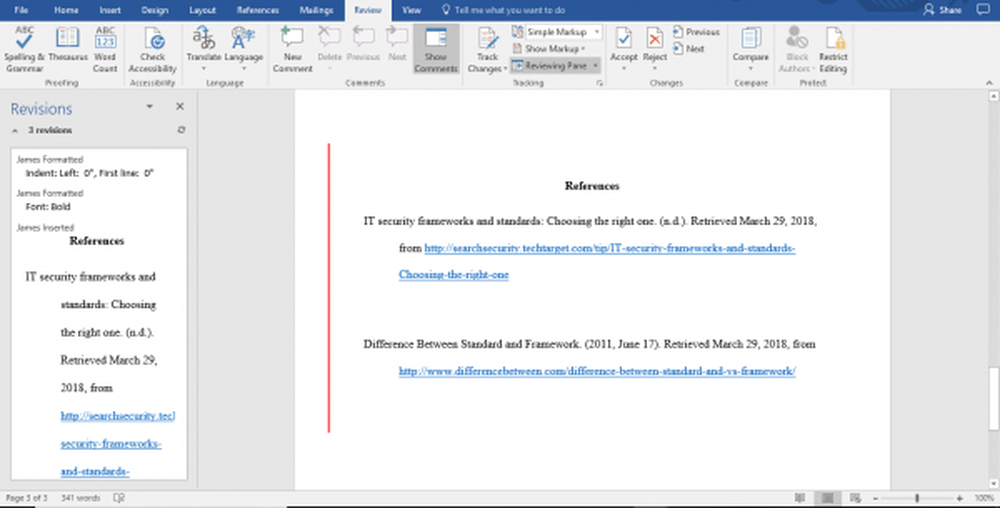
Microsoft Word är det populära ordbehandlingsverktyget som används för att skapa, redigera och spara dokumenten för alla typer av företag. Förutom att skapa bara filer är en av de viktigaste fördelarna med att använda Microsoft Word att du enkelt kan analysera feedbacken för dokumenten från flera granskare och skriva om dem genom att kombinera flera dokument som skickas för en granskning till en.
Varför kombinera flera Word-dokument till en?
Det kan hända att du kanske behöver skicka dina dokument till dina redaktörer eller gruppmedlemmar för en snabb recension, feedback och förslag. Efter en recension får du en handfull feedback och revisionskopior i form av ett ord som beskriver ett antal ändringar och ändringar från många granskare. En enkel kopia och klistra in förbrukar enorm tid om du vill kombinera recensioner och ändra från flera kopior. Med så många kopior av ändringar och redigeringar från flera författare eller granskare är det ganska möjligt att saker kan bli trötta.
För att vara säker på att du inte saknar några viktiga återkopplingar och revisioner kan det vara bra att kombinera alla Word-dokument som innehåller feedback från flera författare till ett enda originaldokument. Med det att man kombinerar återkoppling från flera granskare till ett enda orddokument får du märka de ändringar som gjorts av specifika granskare. På så vis kommer det att lindra ditt arbete för att granska kommentarer och göra nödvändiga ändringar.
I den här artikeln förklarar vi hur du enkelt kan slå samman flera dokument i Microsoft Word.
Slå samman två Word-dokument i en
Lansera Microsoft Word och öppna ditt ursprungliga dokument som du skickade för granskning.
I verktygsfältet navigerar du till Recension fliken och klicka Jämföra.

Välj alternativet Kombinera från rullgardinsmenyn. Det kommer att dyka upp ett sekundärt fönster som låter dig välja de två dokument som du vill kombinera.
Under alternativet Orginal dokument, välj det primära dokumentet som du har skickat för förslag och recensioner. Se till att du väljer de originaldokument som du har arbetat på och som inte innehåller några ändringar och ändringar från granskare.

I Etikett omärkta ändringar med ruta, skriv original eller någon fras för att veta att detta är originalet som skickades för granskning.

Under Reviderat dokument, välj ett granskat dokument som du vill kombinera.
I Etikett omärkta ändringar med ruta, skriv namnet på författaren för att veta vem som föreslog ändringarna.

Klick Mer och under Visa ändringar i alternativ, välj Nytt dokument.
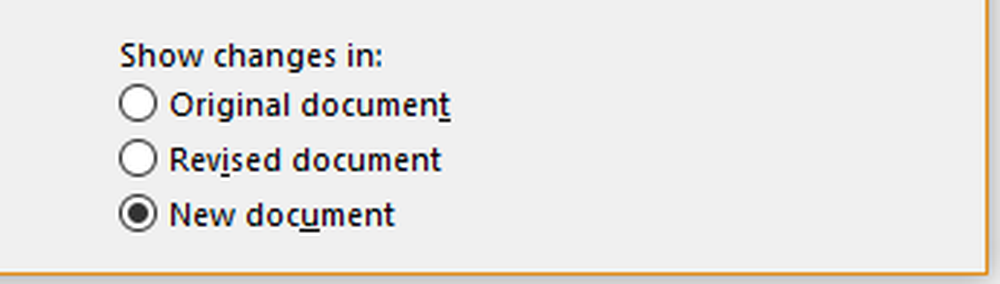
Klick ok.
Ordet öppnar nu ett nytt dokument som visar både ditt ursprungliga dokument som du skickade för granskning och kopian från författaren som du slog samman. Ordet delar skärmen i tre sektioner med ett kombinerat dokument som visas i mitten, revisioner skisserade till vänster om skärmen och visar både original och reviderade dokument delas upp i två i den tredje sektionen.

Om du hittar den här informationen mycket förvirrande kan du ta ner sektionerna till två för att göra bilderna mer tilltalande. Följ nedanstående steg för att minimera skärmen i verktygsfältet.
Navigera till Jämföra.
Klick Visa källdokument och välj Dölj källdokument.

När du har inkluderat alla ändringar som du vill ha, Spara dokumentet.
Kombinera ytterligare Word-kopior
Om du vill kombinera fler kopior från en annan granskare, upprepa samma steg som nämnts ovan. Men nu för att slå samman ytterligare kopior måste du använda de reviderade dokumenten som du fick från att slå samman de två dokumenten ovan och lägga till sekundära dokument i den reviderade ordfilen. Följ nedanstående steg för att slå samman de ytterligare kopiorna
I verktygsfältet navigerar du till Recension fliken och klicka Jämföra.

Under alternativet Orginal dokument, välj det reviderade dokumentet som innehåller de kombinerade ändringarna
I Etikett omärkta ändringar rutan, skriv någon fras för att veta att detta är ett reviderat dokument som innehåller de kombinerade ändringarna.
Under Reviderat dokument, välj något dokument som du vill kombinera.
I Etikett omärkta ändringar ruta, skriv namnet på författaren för att veta vem som föreslog ändringarna.
Klick Mer och under Visa ändringar i alternativ, välj Nytt dokument.
Klick ok.
Word öppnar ett nytt dokument som visar både ditt reviderade dokument som innehåller kombinerade ändringar och det sekundära reviderade dokumentet från författaren som du slog samman.
När du har inkluderat alla ändringar som du vill ha, Spara dokumentet.
Ovannämnda procedur fungerar bra med Microsoft Word för Office 365, Word 2019, Word 2016, Word 2013, Word 2010 och Word 2007.
Avslutar
Sammanslagning av dokument är mycket användbart om du har för många ändringar under granskningsprocessen. För ett dokument med stort innehåll kommer att lägga till för många ändringar vara tidskrävande. I ett sådant scenario är det ganska bra att sammanfoga dokument i Word. Om ditt innehåll inte är så stort och om du finner ovanstående steg överväldigande kan du helt enkelt kopiera texten som du vill inkludera i dokumentet och förbi dem direkt i dina nya dokument.